win10本地连接没有启用dhcp怎么办?我今天给大家带来的文章是关于win10本地连接无法使用dhcp的解决方案,目前还不清楚朋友和边肖是否会一起学习它。
win10本地连接没有启用dhcp怎么办?
方法一
1.首先,按快捷键【win】【I】打开【设置】,进入【网络和互联网】(如图所示)。
: 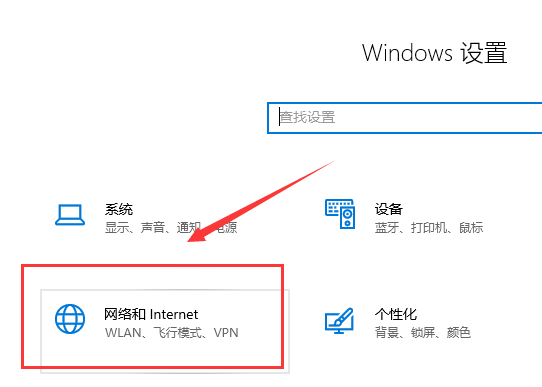 2.找到左边的【以太坊】,进入【网络和共享中心】(如图所示)。
2.找到左边的【以太坊】,进入【网络和共享中心】(如图所示)。
: 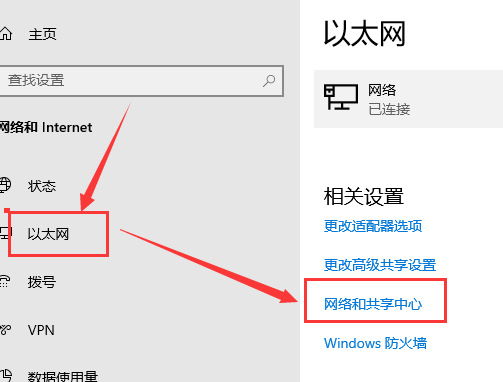 3.打开网络和共享中心后,我们单击本地连接。
3.打开网络和共享中心后,我们单击本地连接。
4.打开本地连接状态窗口后,我们单击设置窗口下的属性选项。
: 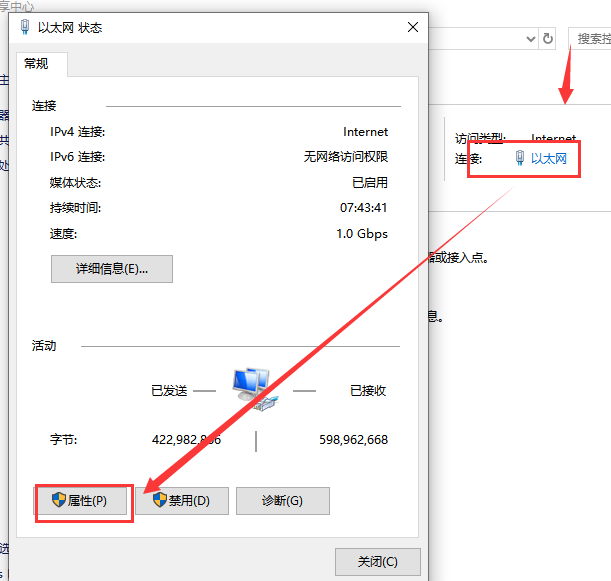 5.打开本地连接属性设置窗口后,我们单击Internet协议版本4(tcpip v4),然后单击底部的属性(如图所示)。
5.打开本地连接属性设置窗口后,我们单击Internet协议版本4(tcpip v4),然后单击底部的属性(如图所示)。
: 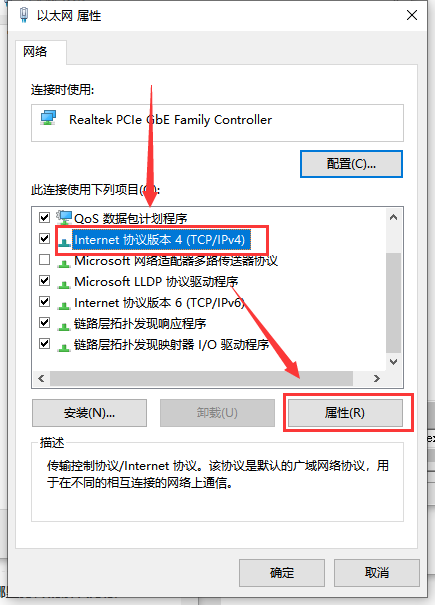 6.最后我们勾选【自动获取IP地址】和【自动获取DNS服务器地址】,点击【确定】即可完成所有操作步骤(如图所示)。
6.最后我们勾选【自动获取IP地址】和【自动获取DNS服务器地址】,点击【确定】即可完成所有操作步骤(如图所示)。
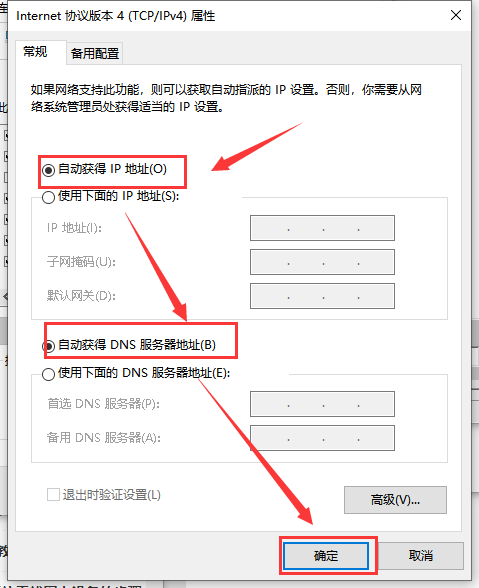 方法2
方法2
1.按【win】【r】打开【运行】窗口(如图所示)。
: 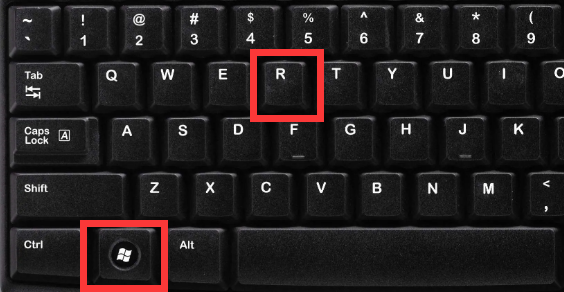 2.在其中输入【services.msc】并按Enter键(如图所示)。
2.在其中输入【services.msc】并按Enter键(如图所示)。
:  3.弹出服务窗口后,找到DHCP客户端服务并双击将其打开(如图所示)。
3.弹出服务窗口后,找到DHCP客户端服务并双击将其打开(如图所示)。
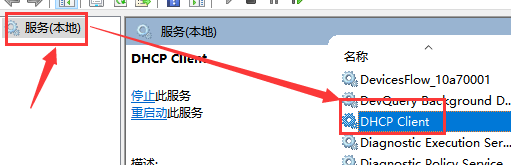 4,然后将其激活类型更改为自动,在服务状态下单击启动,然后单击确定保存设置(如图所示)。
4,然后将其激活类型更改为自动,在服务状态下单击启动,然后单击确定保存设置(如图所示)。
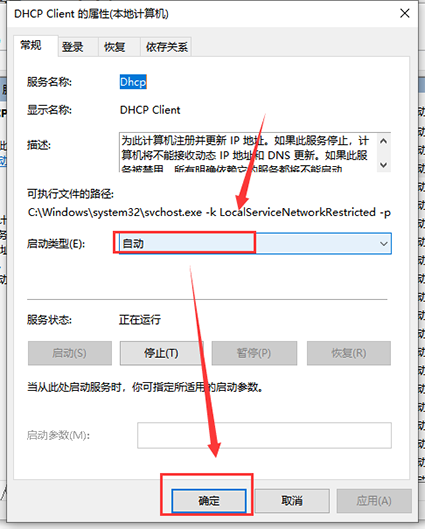
免责声明:本站所有文章内容,图片,视频等均是来源于用户投稿和互联网及文摘转载整编而成,不代表本站观点,不承担相关法律责任。其著作权各归其原作者或其出版社所有。如发现本站有涉嫌抄袭侵权/违法违规的内容,侵犯到您的权益,请在线联系站长,一经查实,本站将立刻删除。
本文来自网络,若有侵权,请联系删除,如若转载,请注明出处:https://www.freetrip88.com/baike/375757.html
